市区合同备案网上直报操作指南文档格式.docx
《市区合同备案网上直报操作指南文档格式.docx》由会员分享,可在线阅读,更多相关《市区合同备案网上直报操作指南文档格式.docx(14页珍藏版)》请在冰豆网上搜索。
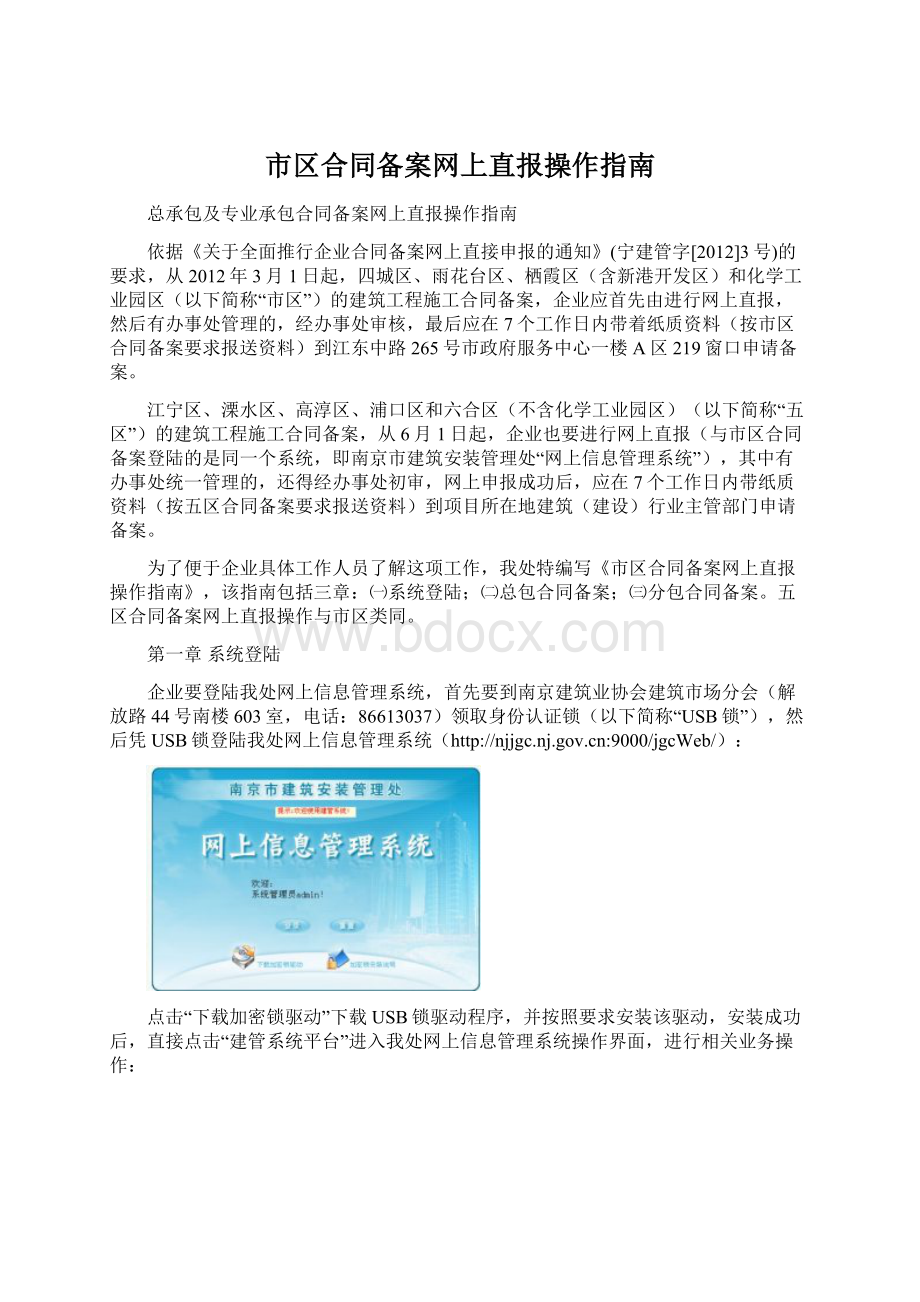
9000/jgcWeb/):
点击“下载加密锁驱动”下载USB锁驱动程序,并按照要求安装该驱动,安装成功后,直接点击“建管系统平台”进入我处网上信息管理系统操作界面,进行相关业务操作:
USB锁安装说明:
如果安装了建设部或其它部门发行的USB锁驱动程序,则可以直接使用USB锁,不需要再下载驱动程序;
如果没有安装过USB加密锁的驱动,请下载驱动程序,然后将USB锁拨下来后,再安装驱动程序。
加密锁安装成功,右下角出现
或
的标志。
4.加密锁驱动程序安装完后,请将加密锁插在本机的USB接口上(注意插加密锁时正确的方向,不要插反了,以防止损坏加密锁),这时系统会自动创建系统驱动信息库,不需要干预。
完成后,就可以使用了。
一、驱动安装
⒈如果操作系统为windowsXp将安装SP3补丁包,IE版本为IE7及以上。
⒉进入系统后点击“下载加密锁驱动”,下载完成后,直接运行安装,安装时请不要插入密码锁。
⒊打开“IE”,点击菜单栏的“工具”的“Internet选项”,选择“安全”,如下图:
4点击“自定义级别”,将Aactive控件和提示设置如下图
第二章总包合同备案
一、开始使用
⒈插入USB密码锁,登录建管处管理系统,
Ø
如果成功则出现如下图
如果安装失败则出现如下图,请按照第一步重新安装驱动
如有疑问,请联系建管处信息中心,电话:
84632232。
2、进入业务界面后选择“合同备案—施工总承包合同申报”,点击“添加”;
3、认真仔细阅读“告知书”,点击“我单位已阅读,并按规定及时办理”;
4、进入施工总承包合同备案界面,选择企业点击“添加”;
5、填写合同基本信息;
填写完毕后点击“保存”,进入下一个步骤。
注:
需要手工填写建设单位(全称)、工程名称、工程地点、合同价款、建筑面积和层次等信息;
其他项目为选择项,企业根据工程实际情况选择对应的名称。
⑴“工程代码”,即中标通知书上的“标段编号”,非建设工程交易中心及分中心中标的工程不需要填列。
具体操作图解如下:
A、点击“工程代码”右边的“查找”按钮。
B、选择“高级搜索”
C、在“工程信息高级搜索”界面中,输入建设单位和施工单位的关键字进行搜索。
D、在显示的信息中查找“标段编号”与中标通知书上的标段编号一致的信息,并进行导入。
⑵“工程类型”,一共有29个。
主要包括:
房屋建筑
电力
石油化工
冶炼
矿山
通信(电子)
设备安装
地基与基础
土石方
钢结构
消防
防水及防腐保温
建筑智能化
体育场地设施
环保
爆破与拆除
建筑装修装饰
木工作业
砌筑作业
抹灰作业
油漆作业
钢筋作业
混凝土作业
脚手架作业
模板作业
焊接作业
水暖电安装作业
混合劳务作业
其他
⑶“结构类型”,分四类:
钢结构、钢筋混凝土结构、砖混结构、其他结构。
⑷“工程所在区”,选择的时候要注意以下两点:
①项目在南京经济技术开发区(新港开发区),应选择“栖霞区”;
②项目在化学工业园区,应选择“大厂区”;
③项目在浦口的高新区,应选择“高新区”。
⑸“中标情况”,在省建设交易中心中标的选择“省”,在市建设工程交易中心中标的选择“市”,在五区建设工程交易分中心招投标、经批准的建设单位自行招投标、其他政府部门组织的招投标中中标的选择“其他”,没有经过行业主管部门批准的建设单位自行发包中中标的,选择“非中标”。
⑹“招投标机构”,按照实际情况如实选择,非中标工程,选择“非中标”;
⑺“合同开工日期”和“合同竣工日期”应按照合同中列入的开竣工日期如实选择,如果合同中没有列明开竣工日期,应要求签署合同的双方补充确认;
6、填写项目管理人员信息,打印合同备案申请表;
企业人员中“施工队名”不需要填列;
“项目经理”在下拉框选择合同中对应的项目经理,如果在下拉框中找不到对应的项目经理,说明该项目经理没有在我处注册,这时应保存申报的信息,携带相关的资料到我处(解放路44号南楼)企业管理科办理注册,然后再在合同基本信息界面补选对应的项目经理。
上述第一部分和第二部分填写或选择完成后,就可以“提交”,提交后系统会显示:
点“确定”,这样整个合同备案网上直报工作就完成了。
如果合同基本信息没有填全,需要下次继续填写的话,点“保存”,继续填写时,只需要在总包合同申报的合同列表中找到上次保存的记录,并在“操作”栏中点击“修改”,就可以重新进入上次没有填全的“合同基本信息”界面,进行补录。
⒊市区总包合同备案柜台送审资料要求:
⑴《南京市建设工程施工合同备案申请表》(一式两份,项目经理本人签字、盖章,施工单位盖章);
⑵中标通知书或直接发包通知书(原件及加盖施工单位公章的复印件);
⑶全部合同文本(原件,盖骑缝章,备案后留存副本1本)。
⒋备注:
外地来宁建筑业企业在宁市区承接的300万(含)以上的总包工程以及所有的分包工程,应在合同备案的同时进行一般项目登记;
高淳县建筑业企业在市区承接的工程应在合同备案的同时进行一般项目登记;
第三章分包合同备案
1、企业插入USB加密锁登录建管处网上信息管理系统(:
9000/jgcWeb/);
2、进入业务界面后选择“合同备案—分包合同申报”,点击“添加”;
4、进入分包合同备案界面,选择企业点击“添加”;
5、准确划分合同性质,选择“劳务分包”、“专业分包”、“土建分包”;
“土建分包”特指设计一体化总承包工程下的土建分包。
6、正确选择“总包合同”,点击“选择总包合同”;
7、可按“合同编号”、“工程名称”“施工单位”搜索,点击“选择”正确的总包合同信息;
8、正确填写“分包工程名称”(在原有名称上可修改)、“分包工程范围”、“合同价”、“面积”、“开工时间”、“竣工时间”;
中标情况选择“非中标”,招标机构选择“分包交易”;
9、如是劳务分包合同点击“保存”、“提交”、“确定”后完成网上信息申报。
10、如是专业分包合同请按以下操作:
(1)、点击“保存”后,在页面上方点击“项目管理人员”进入“管理人员信息”窗口后点击“添加”;
(2)、按系统要求输入“人员类别”、“岗位名称”、“人员姓名”、“加入时间”、“离开时间”等信息后,点击“保存”,在全部管理人员信息填报完成后点击“合同备案申请表打印”打印“《南京市建设工程施工合同备案申请表》”;
“项目经理”必须是在该系统中已有人员,如果在下拉框中找不到对应的项目经理,应及时带项目经理的建造师或小型项目管理师的注册证书,以及安全生产考核合格证B类证书的原件和加盖公章的复印件到我处(解放路44号南楼)一楼1号柜台办理注册。
(3)、完成项目部人员信息录入后,在界面上方点击“合同信息”返回“分包合同基本信息”窗口后在页面下方点击“提交”、“确定”完成网上信息申报。
11、如果合同基本信息没有填全,需下次继续填写可点击“保存”。
在继续填写时只需在“分包合同申报”的“合同列表”中找出上次保存的记录,点击“修改”,就可以重新进入该条记录的界面,进行补录或修改后点击“保存”、“提交”完成网上信息申报。
南京市建筑安装管理处
2014年7月7日